备注的操作
仅添加备忘录的用户本人可查看所添加的内容。
介绍备忘录的相关操作(如添加、删除等)。
添加备忘录
添加备忘录。
-
点击页眉处的应用图标
。
-
点击[备忘录]。
-
在“备忘录”页面中选择文件夹,点击[添加备忘录]。
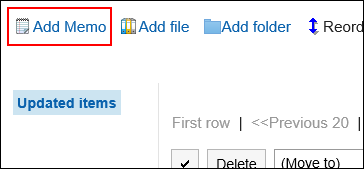
-
在“备忘录的添加”页面中输入标题。
请务必设置标题。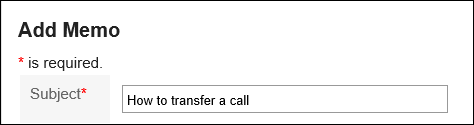
-
“位置”项目中选择要放置备忘录的文件夹。
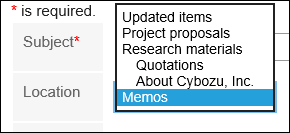
-
在“内容”项目中输入备忘录的内容。
可使用格式编辑。详情请参考格式编辑的操作。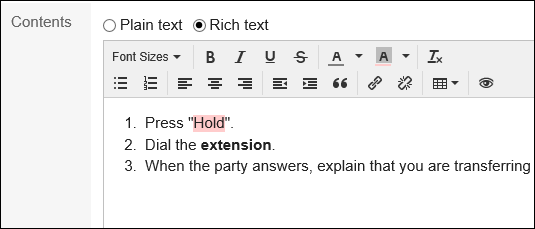
-
确认设置内容,点击[添加]。
更改备忘录
更改备忘录。
-
点击页眉处的应用图标
。
-
点击[备忘录]。
-
在“备忘录”页面中选择文件夹,点击要更改的备忘录的标题。
-
在“备忘录的详情”页面中点击[更改]。
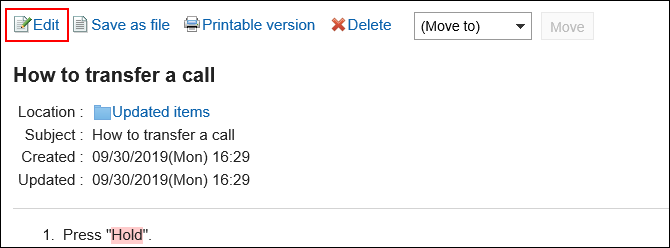
-
在“备忘录的更改”页面,根据需要更改设置内容。
-
确认设置内容,点击[更改]。
移动备忘录
将备忘录移动到其他文件夹。
逐个移动备忘录
逐个将备忘录移动到其他文件夹。
-
点击页眉处的应用图标
。
-
点击[备忘录]。
-
在“备忘录”页面中选择文件夹,点击要移动的备忘录的标题。
-
在“备忘录的详情”页面中,从[(移动位置)]的下拉菜单中选择移动的目标文件夹,点击[移动]。
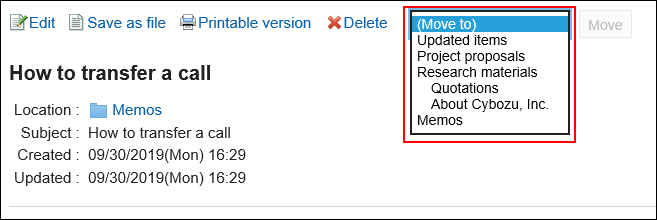
批量移动多个备忘录
将多个备忘录批量移动到其他文件夹。
-
点击页眉处的应用图标
。
-
点击[备忘录]。
-
在“备忘录”页面中选择文件夹。
-
勾选要移动的备忘录的复选框,从[(移动位置)]的下拉菜单中选择移动的目标文件夹,点击[移动]。

删除备忘录
删除备忘录。
备忘录中附件也将一起被删除。
逐条删除备忘录
逐条删除备忘录。
-
点击页眉处的应用图标
。
-
点击[备忘录]。
-
在“备忘录”页面中选择文件夹,点击要删除的备忘录的标题。
-
在“备忘录的详情”页面中点击[删除]。
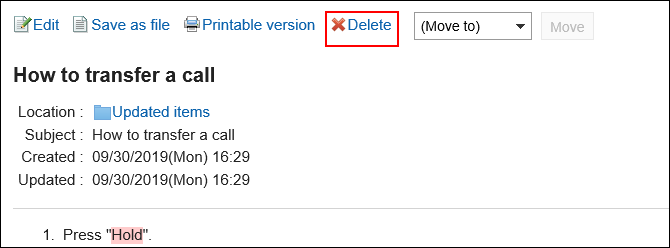
-
在“备忘录的删除”页面中点击[是]。
批量删除多条备忘录
批量删除多条备忘录。
-
点击页眉处的应用图标
。
-
点击[备忘录]。
-
在“备忘录”页面中选择文件夹。
-
勾选要删除的备忘录的复选框,点击[删除]。
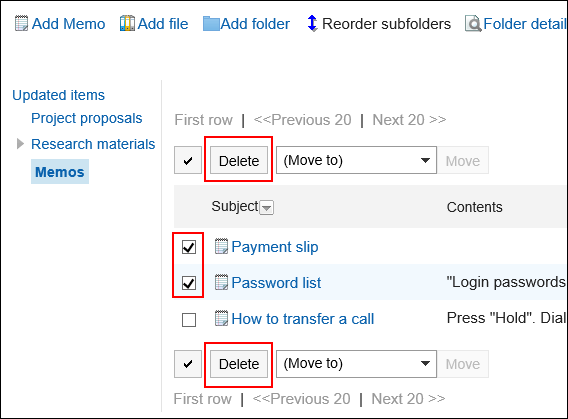
-
在“备忘录的批量删除”页面中点击[是]。
删除文件夹内的所有备忘录
删除文件夹内的所有备忘录。
-
点击页眉处的应用图标
。
-
点击[备忘录]。
-
在“备忘录”页面中,点击选项中的[删除文件夹中的所有备忘录]。
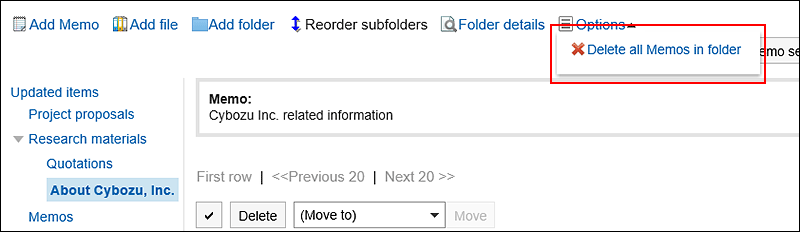
-
在“文件夹内全部备忘录的删除”页面中点击[是]。